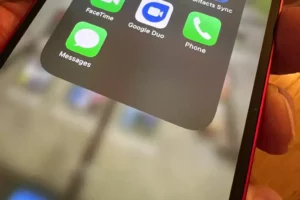Filmopplevelser handler ikke bare om det visuelle; de handler om den harmoniske blandingen av bilde med lyd. Et av de viktigste verktøyene som brukes av innholdsskapere, både nybegynnere og erfarne, er iMovie. Mens iMovie tilbyr en mengde redigeringsverktøy, kan det å legge til musikk forvandle kreasjonen din fra hverdagslig til magisk. Hvis du noen gang har lurt på hvordan du legger til musikk i iMovie, er denne omfattende veiledningen laget for deg. I dette dypdykket i hvordan du legger til musikk i iMovie, vil vi utforske trinnene, tipsene og nyansene i denne prosessen.
Grunnleggende: Begynner med Hvordan legge til musikk til iMovie
Før vi fordyper oss i de finere detaljene, er det viktig å forstå de grunnleggende trinnene for hvordan du legger til musikk i iMovie.
- Start iMovie: Åpne iMovie-programmet. Hvis du har et prosjekt du jobber med, åpne det. Hvis ikke, kan du starte et nytt prosjekt.
- Få tilgang til lydalternativer: På toppmenyen vil du se en "Lyd"-fane. Det er her du begynner reisen din om hvordan du legger til musikk i iMovie.
- Velg Musikkkilde: iMovie har innebygde lydspor, eller du kan legge til dine egne. Velg riktig alternativ.
- Dra og slipp: Når du har valgt sporet ditt, drar og slipper du det på tidslinjen der videoklippene dine er.
Hvorfor lære å legge til musikk i iMovie? Viktigheten av lydspor
Å vite hvordan du legger til musikk i iMovie er ikke bare en teknisk ferdighet; det er en kunst. Musikk setter tonen, skaper følelser og fremhever fortellingen i videoen din. Se for deg en spennende scene uten det passende anspente lydsporet – virkningen er dramatisk redusert. Dette understreker viktigheten av å lære å legge til musikk i iMovie effektivt.
Dyp dypere: Avanserte tips om hvordan du legger til musikk i iMovie
- Fade inn og ut: For å gjøre musikkovergangen din jevn, kan du tone den inn i begynnelsen og fade den ut på slutten. Dette kan gjøres ved å dra de små sirklene i begynnelsen og slutten av lydklippet i tidslinjen din.
- Justere volum: Høyreklikk på lydklippet og juster volumet for å sikre at det ikke overdøver videoens hovedinnhold.
- Splitting og sletting: Noen ganger vil du kanskje bare ha en del av et spor. Plasser spillehodet der du vil dele sporet, høyreklikk og velg "Del klipp". Du kan da slette unødvendige porsjoner.
Utover det grunnleggende: Slik legger du til musikk til iMovie fra eksterne kilder
Mens iMovie tilbyr en rekke innebygde spor, vil skapere ofte ha et unikt lydspor. Hvis du ønsker å utvide utover standardinnstillingene, kan du legge til musikk i iMovie fra eksterne kilder slik:
- Bruker iTunes: Hvis du har kjøpt musikk fra iTunes, kan den enkelt importeres. I "Lyd"-fanen er det et "iTunes"-alternativ. Sporene dine vil vises der.
- Importerer andre filer: For musikkfiler som ikke er i iTunes, klikk "Fil" og deretter "Importer media". Naviger til ønsket spor og velg det. Den vil da være tilgjengelig i 'Media'-delen for bruk.
Hensyn til opphavsrett: Et viktig aspekt ved hvordan du legger til musikk i iMovie
Mens du lærer hvordan du legger til musikk i iMovie, er det avgjørende å huske implikasjonene av opphavsrett. Bruk av opphavsrettsbeskyttede spor uten tillatelse kan føre til at videoen din blir fjernet, eller til og med rettslige skritt. Sørg alltid for at:
- Du har rettighetene til å bruke sporet.
- Du gir passende kreditt når det er nødvendig.
- Vurder å bruke royaltyfrie musikkplattformer for en problemfri opplevelse.
Feilsøking av vanlige problemer: Når du legger til musikk i iMovie ikke går som planlagt
Noen ganger kan prosessen med å legge til musikk i iMovie støte på hikke. Noen vanlige problemer inkluderer:
- Lyden spilles ikke: Sørg for at sporet ikke er dempet på tidslinjen og at volumet er riktig justert.
- Formatproblemer: iMovie støtter primært MP3 og AAC. Hvis sporet ditt ikke er i et støttet format, bør du vurdere å bruke en omformer.
Inkorporering av lydeffekter: Gå utover hvordan du legger til musikk i iMovie
Når du har mestret hvordan du legger til musikk i iMovie, bør du vurdere å inkludere lydeffekter. Prosessen er lik, og iMovie tilbyr en rekke innebygde effekter som kan heve videoens dynamikk og engasjement.
Konklusjon: Forvandle videoer gjennom musikk
Å mestre prosessen med å legge til musikk i iMovie er som å legge en sjel til en kropp. Musikk puster liv i det visuelle, vekker følelser og forsterker fortellinger. Når du begir deg ut i en verden av innholdsskaping, husk at mens det visuelle forteller, er det lyden som selger. Lykke til med redigeringen og måtte kreasjonene dine få gjenklang hos publikum vidt og bredt!
- SEO-drevet innhold og PR-distribusjon. Bli forsterket i dag.
- PlatoData.Network Vertical Generative Ai. Styrk deg selv. Tilgang her.
- PlatoAiStream. Web3 Intelligence. Kunnskap forsterket. Tilgang her.
- PlatoESG. Karbon, CleanTech, Energi, Miljø, Solenergi, Avfallshåndtering. Tilgang her.
- PlatoHelse. Bioteknologisk og klinisk etterretning. Tilgang her.
- kilde: https://www.techpluto.com/how-to-add-music-to-imovie/
- :er
- :ikke
- :hvor
- a
- Om oss
- Handling
- legge til
- legge
- justere
- justert
- avansert
- alltid
- forsterkende
- an
- og
- Søknad
- hensiktsmessig
- ER
- Kunst
- AS
- aspektet
- At
- publikum
- lyd
- tilgjengelig
- grunnleggende
- Grunnleggende
- BE
- begynne
- Begynnelsen
- være
- Beyond
- Blend
- kroppen
- både
- innebygd
- by
- CAN
- Velg
- sirkler
- klikk
- klipp
- Felles
- omfattende
- Vurder
- betraktninger
- innhold
- innholdsskapere
- innholdsskaping
- copyright
- skaper
- skaperverket
- kreasjoner
- skaperne
- kreditt
- avgjørende
- dyp
- dypdykk
- dypere
- mislighold
- dybden
- designet
- ønsket
- detaljer
- vises
- dykk
- ikke
- gjort
- ned
- dramatisk
- Drop
- lett
- redigering
- effektivt
- effekter
- Hev
- følelser
- møte
- slutt
- engasjement
- styrke
- sikre
- avgjørende
- Selv
- NOEN GANG
- Expand
- erfaring
- erfaren
- Erfaringer
- utforske
- utvendig
- falme
- langt
- Noen få
- Filer
- Til
- format
- videre
- fra
- Gi
- Go
- skal
- veilede
- lykkelig
- Ha
- Høy
- Hvordan
- Hvordan
- HTTPS
- if
- forestille
- Påvirkning
- implikasjoner
- betydning
- in
- inkludere
- innlemme
- inn
- saker
- IT
- iTunes
- reise
- jpg
- bare
- LÆRE
- læring
- Lovlig
- Lovlig handling
- redusert
- Life
- i likhet med
- ser
- Hoved
- gjøre
- max bredde
- Kan..
- Meny
- kunne
- musikk
- FORTELLING
- fortellinger
- Naviger
- nødvendig
- Ny
- nybegynner
- of
- Tilbud
- ofte
- on
- gang
- ONE
- bare
- åpen
- Alternativ
- or
- Annen
- ut
- egen
- Paramount
- tillatelse
- Sted
- Plattformer
- plato
- Platon Data Intelligence
- PlatonData
- overflod
- primært
- primære
- prosess
- prosjekt
- gir
- kjøpt
- område
- husker
- resonator
- resultere
- Høyreklikk
- rettigheter
- royalty-fri
- scene
- Seksjon
- se
- valgt
- Sells
- sett
- lignende
- ferdighet
- liten
- problemfritt
- noen ganger
- Soul
- Lyd
- soundtrack
- Kilder
- splittet
- Begynn
- Start
- Steps
- Støttes
- Støtter
- tatt
- Teknisk
- fortelle
- Det
- De
- Grunnleggende
- verden
- deretter
- Der.
- de
- denne
- Gjennom
- tidslinje
- tips
- til
- TONE
- verktøy
- topp
- spor
- Transform
- transformere
- overgang
- understreker
- forståelse
- unik
- bruke
- brukt
- ved hjelp av
- venture-
- video
- videoer
- visuelle
- volum
- ønsker
- we
- når
- mens
- vil
- med
- uten
- arbeid
- verden
- du
- Din
- zephyrnet